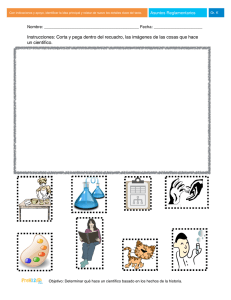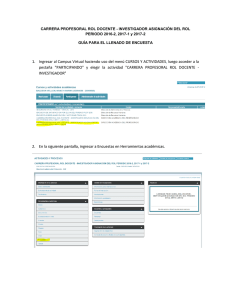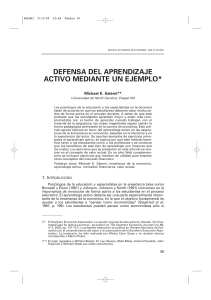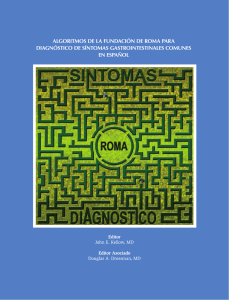Estimado Profesor,
Anuncio
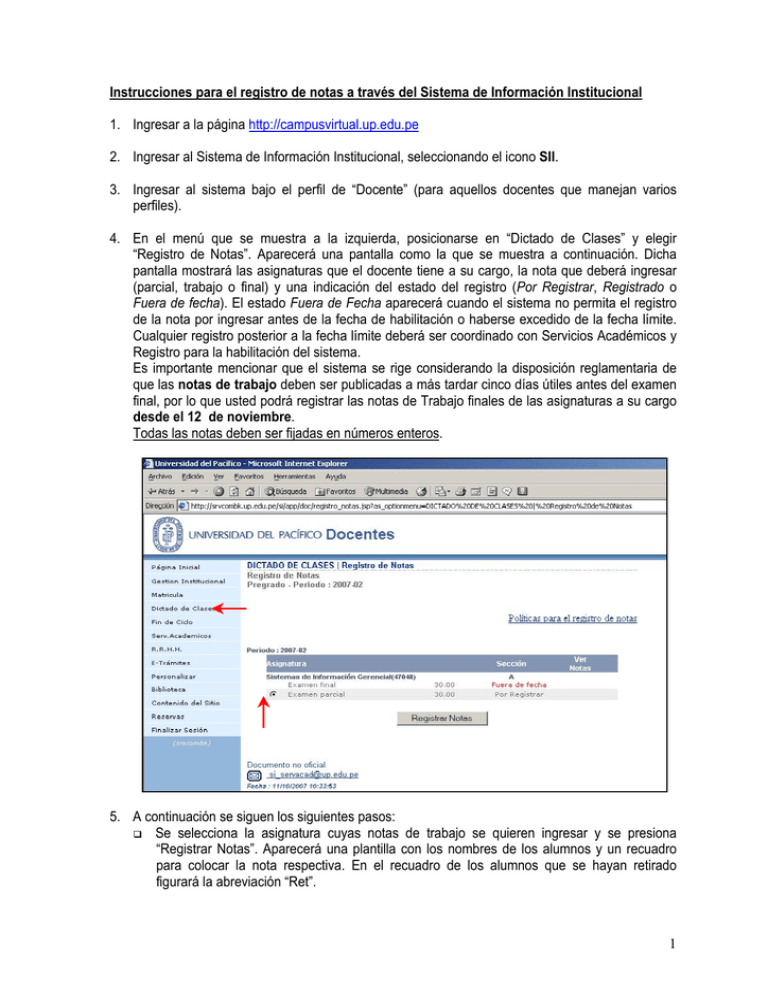
Instrucciones para el registro de notas a través del Sistema de Información Institucional 1. Ingresar a la página http://campusvirtual.up.edu.pe 2. Ingresar al Sistema de Información Institucional, seleccionando el icono SII. 3. Ingresar al sistema bajo el perfil de “Docente” (para aquellos docentes que manejan varios perfiles). 4. En el menú que se muestra a la izquierda, posicionarse en “Dictado de Clases” y elegir “Registro de Notas”. Aparecerá una pantalla como la que se muestra a continuación. Dicha pantalla mostrará las asignaturas que el docente tiene a su cargo, la nota que deberá ingresar (parcial, trabajo o final) y una indicación del estado del registro (Por Registrar, Registrado o Fuera de fecha). El estado Fuera de Fecha aparecerá cuando el sistema no permita el registro de la nota por ingresar antes de la fecha de habilitación o haberse excedido de la fecha límite. Cualquier registro posterior a la fecha límite deberá ser coordinado con Servicios Académicos y Registro para la habilitación del sistema. Es importante mencionar que el sistema se rige considerando la disposición reglamentaria de que las notas de trabajo deben ser publicadas a más tardar cinco días útiles antes del examen final, por lo que usted podrá registrar las notas de Trabajo finales de las asignaturas a su cargo desde el 12 de noviembre. Todas las notas deben ser fijadas en números enteros. 5. A continuación se siguen los siguientes pasos: Se selecciona la asignatura cuyas notas de trabajo se quieren ingresar y se presiona “Registrar Notas”. Aparecerá una plantilla con los nombres de los alumnos y un recuadro para colocar la nota respectiva. En el recuadro de los alumnos que se hayan retirado figurará la abreviación “Ret”. 1 Para registrar las notas, el profesor deberá posicionarse en el recuadro correspondiente y digitar la misma. Podrá saltar de recuadro en recuadro utilizando el mouse o la tecla de Tabulación. Una vez registradas todas las notas, el profesor deberá seleccionar el botón “Enviar” para enviar el acta final. Una vez enviada, el acta no puede ser modificada a través del SII. Cualquier modificación posterior se realizará a través de Servicios Académicos y Registro. 6. Finalmente, el profesor volverá a la pantalla que muestra todas las asignaturas a su cargo. Si desea visualizar las notas registradas, deberá seleccionar el link “Ver” correspondiente a la nota de trabajo de la asignatura en cuestión. Si desea proseguir con el registro de las notas de otra asignatura, deberá repetir el procedimiento explicado en estas instrucciones. 2